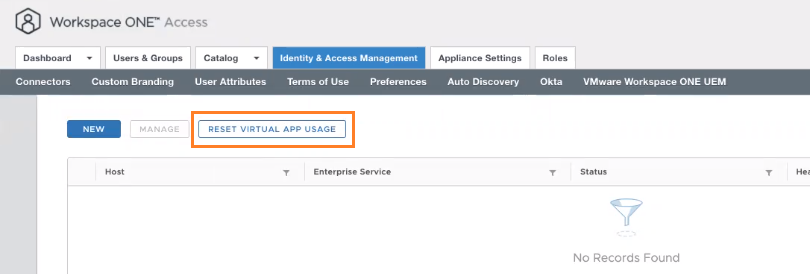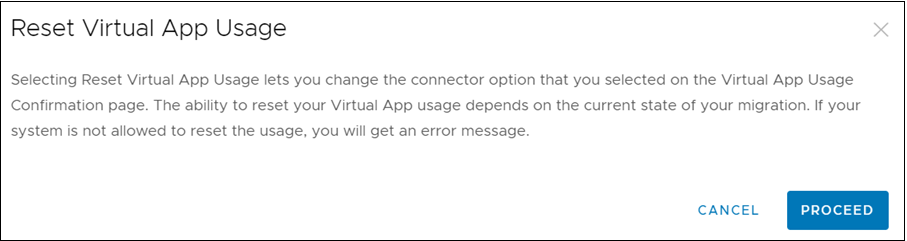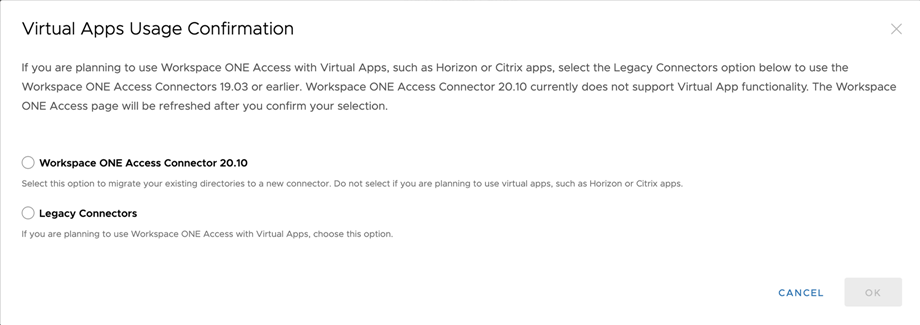Sie können die Schaltfläche Nutzung von virtuellen Apps zurücksetzen verwenden, um Ihren Workspace ONE Access-Mandanten in einen Zustand zurückzusetzen, der es Ihnen erlaubt, die Konnektorauswahl von 20.x Connector-Versionen, die keine virtuellen Anwendungen unterstützen, in die älteren 19.03.x Connector-Versionen oder früheren Konnektorversionen zu ändern, die virtuelle Anwendungen unterstützen, oder umgekehrt. Virtuelle Apps beziehen sich auf Horizon-, Horizon Cloud-, Citrix- und ThinApps-Integrationen.
Beginnend mit der lokalen Version 20.01 und der Version von Januar 2020 unterstützt der Workspace ONE Access-Dienst entweder 20.x Connector-Versionen oder ältere 19.03.x Connector-Versionen oder höher. In dieser Version werden 20.x Connector-Versionen und ältere Konnektorversionen nicht gleichzeitig auf demselben Mandanten unterstützt, daher müssen Sie den Konnektortyp entsprechend Ihren Anforderungen auswählen. Der 20.x Connector enthält die neuen Dienste für Verzeichnissynchronisierung, Benutzerauthentifizierung und Kerberos-Authentifizierung, unterstützt aber keine virtuellen Anwendungen. Wenn Sie Horizon-, Horizon Cloud- oder Citrix-Apps und -Desktops integrieren möchten, müssen Sie Connector 19.03.0.1 oder früher verwenden. Wenn Sie ThinApp-Paketanwendungen integrieren möchten, müssen Sie VMware Identity Manager Connector (Linux) Version 2018.8.1.0 verwenden.
In einer neuen oder aktualisierten Dienstinstanz wählen Sie den Typ des Konnektors aus, der verwendet werden soll, wenn Sie auf der Seite „Identitäts-und Zugriffsmanagement“ > „Einrichten“> „Konnektoren“ bzw. „Ältere Konnektoren“ zunächst auf NEU klicken. Wenn Sie Ihre Auswahl treffen, wird der Dienstzustand entsprechend festgelegt, um entweder 20.x Connector-Versionen oder ältere Konnektorversionen zu verwenden. Die Seite „Konnektoren“ wird angezeigt, und Sie werden zur Installation dieser Konnektorversion aufgerufen.
Wenn Sie Ihre Auswahl anschließend ändern möchten, können Sie die Schaltfläche Nutzung von virtuellen Apps zurücksetzen verwenden. Beachten Sie, dass Sie die Option zur Nutzung von virtuellen Apps nicht in allen Fällen zurücksetzen können. Die Möglichkeit, die Option zurückzusetzen, hängt vom aktuellen Zustand Ihres Systems ab. Wenn Sie zum Beispiel bereits Verzeichnisse erstellt oder Ihre bestehenden Verzeichnisse migriert haben, können Sie die Option zur Nutzung von virtuellen Apps nicht zurücksetzen. Es wird eine entsprechende Fehlermeldung angezeigt, die weitere Informationen bereitstellt.
Prozedur
Nächste Maßnahme
Fahren Sie mit der Installation oder der Migration fort.